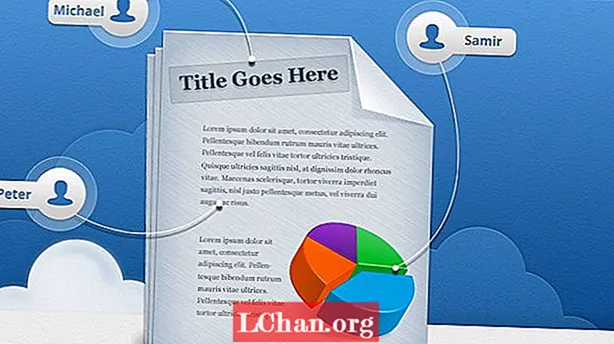Contenido
- 01. Saca algunas miniaturas
- 02. Reducir las opciones
- 03. Finaliza el boceto
- 04. Comienza la etapa de pintura
- 05. Bosquejo en detalles faciales
- 06. Bloquear elementos más grandes
- 07. Agrega tonos más oscuros para dar forma.
- 08. Haz que el personaje resalte
- 09. Trae bordes afilados
- 10. Detectar errores
- 11. Agregue los toques finales al concepto.

Para este taller, me gustaría mostrarte una forma realmente divertida de dibujar personajes con tu imaginación. Le mostraré cómo crear pinceles de Photoshop para imitar las técnicas tradicionales de rotulador y rotulador utilizadas por los profesionales.
Comenzaré con un pincel de textura para dibujar con los valores más claros, construyendo los gestos y la forma del personaje. Durante esta etapa inicial, también repasaré algunas técnicas a seguir al producir diseños y diseños de portada. Luego pasaré a los valores más oscuros, trayendo detalles de la forma de boceto más clara.
Una vez que los detalles estén en su lugar, mostraré cómo usar trazos de pincel económicos para describir mucha información visual en un corto período de tiempo. Y luego, una vez que tengamos la mayor cantidad de información sobre el personaje en el lienzo, repasaré formas rápidas de ajustar el color y los detalles interesantes en cuestión de minutos. Aquí es cuando experimentaré con formas dentro de la forma y la silueta. Prestar atención al diseño general hará que todo se vea unificado y, francamente, ¡genial!
- Cómo dibujar: los mejores tutoriales de dibujo
Finalmente, aplicaré los toques finales del boceto superpuesto rápido para darle al boceto una sensación de acuarela, lo que le dará variedad y profundidad al personaje. ¡Con suerte, al final de este tutorial de Photoshop estarás inspirado para crear tus propios personajes divertidos!
Descarga los pinceles personalizados para este tutorial.
01. Saca algunas miniaturas

Me gusta comenzar una ilustración o un concepto de personaje haciendo miniaturas pequeñas y rápidas para extraer ideas de mi cabeza. Eso significa buenas y malas ideas.Es normal tener viejas imágenes flotando en tu cabeza de algo que alguna vez viste o te inspiró. Mi método para dejar atrás esas ideas o imágenes mundanas es sacar un montón de pequeños bocetos para obtener las mejores ideas posibles en el lienzo.
02. Reducir las opciones
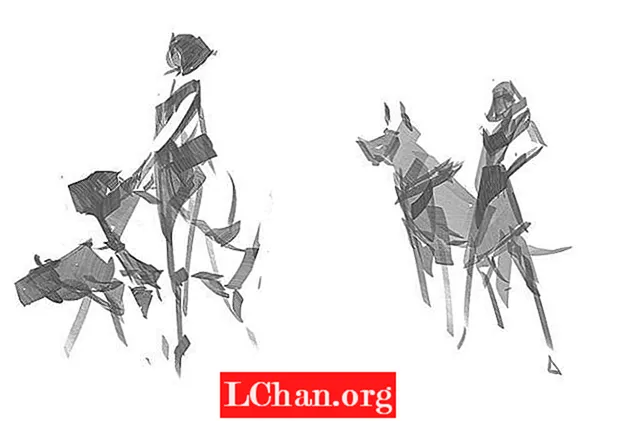
Para este taller produzco solo algunas miniaturas porque la idea es relativamente simple: una mujer y su perro. Pero si recién está comenzando, le recomiendo hacer un montón de miniaturas, digamos, 50. Puede parecer mucho, pero se alegrará de haberlo hecho y se convertirá en un mejor artista por ello. Estas dos miniaturas tienen algo que estamos buscando, así que tomo partes de ambas y las mezclo.
03. Finaliza el boceto
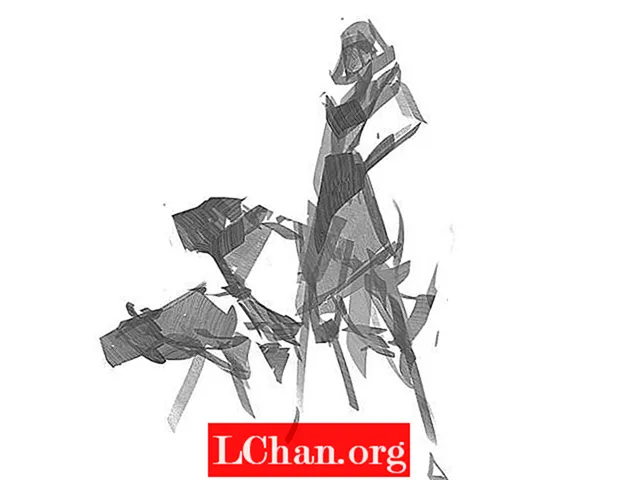
Al tomar elementos que funcionarán para la portada y combinarlos, puedo demostrar el diseño general y la idea que estoy buscando. Esto ayuda a transmitir la actitud y el gesto general de la mujer con los perros. Ahora estoy listo para pasar a la ilustración final.
04. Comienza la etapa de pintura

Empiezo mi ilustración final estableciendo un tono de piel neutro. Puede ver a la izquierda de mi imagen que tengo una paleta de colores de valor básico dispuesta al alcance de la mano, de la cual usaré la herramienta Cuentagotas en Photoshop para elegir. Utilizo uno de mis pinceles personalizados en esta etapa: es un pincel de ángulo que funciona como un rotulador real y me ayuda a lograr ángulos dinámicos y de aspecto interesante.
05. Bosquejo en detalles faciales

Trabajar de claro a oscuro es una buena y tradicional forma de trabajar. Usando el valor anterior y el bloque de forma, creo una nueva capa arriba y comienzo a dibujar con un color siena quemado (una opción agradable y neutral). Esto resalta los detalles de sus ojos y sonrisa. Me limito a dibujar los detalles más pequeños por ahora.
06. Bloquear elementos más grandes

En una nueva capa por encima del resto, yo control+ haga clic en las capas de abajo para hacer una selección. Prensado control+H oculta el contorno de la selección. Luego aumento el tamaño del pincel y bloqueo detalles más grandes como su vestido y botas. Me piden que les dé a los perros una apariencia mecánica, así que les aplico un tono gris.
07. Agrega tonos más oscuros para dar forma.

Al igual que antes, comienzo una capa sobre el resto, cargo la selección, oculto la selección y ahora tengo una paleta para borrar y pintar. Estoy empezando a traer la idea del diseño de personajes ahora. Juego con un look punk rockero, pero me doy cuenta de que también resalta más la forma. Al usar el pincel de paleta con trazos amplios, también puedo presentar más detalles a los perros robot.
08. Haz que el personaje resalte
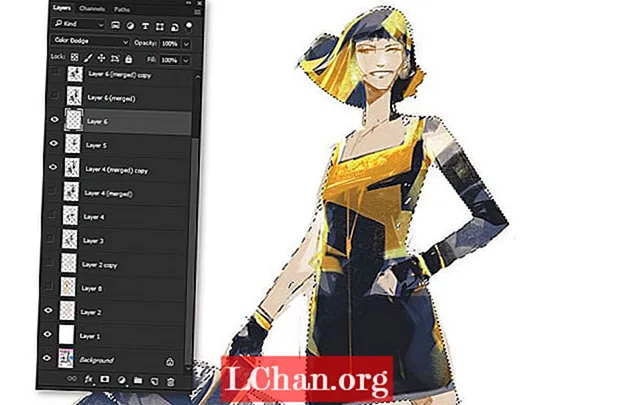
Siento que el vestido negro hace que mi personaje se vea un poco oscuro, así que siguiendo los pasos anteriores creo una nueva selección. Con esa selección creo una nueva capa y cambio el modo a Sobreexponer color. Usando el mismo pincel que antes, puse trazos grandes con amarillo para hacerla resaltar un poco. Esta técnica me permite controlar la cantidad de saturación y opacidad de la pieza.
09. Trae bordes afilados

Ahora que estoy cerca de terminar esta pieza conceptual, comprimo todas las capas visibles debajo y presiono control+alt+mi para fusionar las capas visibles en una nueva capa en la parte superior. Apago todas las capas inferiores, tomo un cepillo redondo opaco y comienzo a limpiar los bordes, para obtener bordes bonitos y afilados.
10. Detectar errores

Ahora sé que tengo mi forma final y creo que todo está casi hecho, me gusta alejarme un poco, tal vez 30 minutos más o menos, y luego regresar con algunos ojos frescos. Esto me ayuda a mirar los objetos de nuevo y tal vez notar algo "fuera de lugar" que no había visto antes. En este caso, siento que hay demasiado contraste en el personaje, así que aplico un valor de gris un poco más claro en una nueva capa que está configurada en el modo Aclarar.
11. Agregue los toques finales al concepto.

Ahora estoy feliz con esta chica divertida y sus geniales perros bot. Quiero agregar un poco de ambiente de boceto al fondo para crear un aspecto más tradicional. Esto ayuda a unificar todo. Finalmente, utilizo estos pasos para aplicar un poco de grano de película al personaje. Creo una nueva capa, la relleno con un 50 por ciento de gris, aplico el filtro de ruido, configuro la capa en Luz suave y reduzco la opacidad al 15 por ciento, luego cargo la selección del personaje y la enmascaro.
Este artículo fue publicado originalmente en ImagineFX, la revista de artistas digitales más vendida del mundo. Suscríbete a ImagineFX aquí.